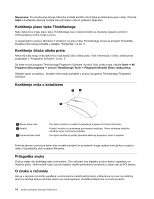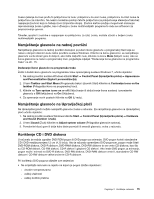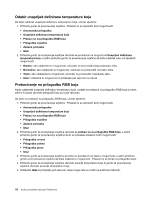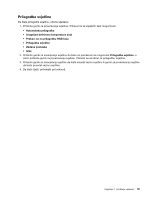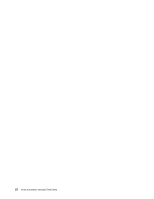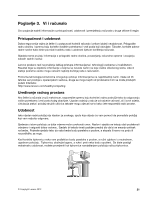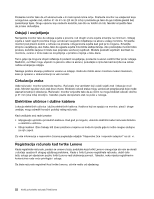Lenovo ThinkCentre M72z (croatian) User guide - Page 30
Odabir unaprijed definirane temperature boje, Prebacivanje na prilagodbu RGB boja
 |
View all Lenovo ThinkCentre M72z manuals
Add to My Manuals
Save this manual to your list of manuals |
Page 30 highlights
Odabir unaprijed definirane temperature boje Da biste odabrali unaprijed definiranu temperaturu boje, učinite sljedeće: 1. Pritisnite gumb za povećavanje svjetline. Prikazat će se sljedećih šest mogućnosti: • Automatska prilagodba • Unaprijed definirana temperatura boje • Prebaci se na prilagodbu RGB boja • Prilagodba svjetline • Zadana postavka • Izlaz 2. Pritisnite gumb za smanjivanje svjetline da biste se pomaknuli na mogućnost Unaprijed definirana temperatura boje, a zatim pritisnite gumb za povećavanje svjetline da biste odabrali neku od sljedećih mogućnosti: • Hladno: ako odaberete tu mogućnost, računalo će proizvoditi blago plavkastu sliku. • Normalno: ako odaberete tu mogućnost, računalo će proizvoditi normalnu sliku. • Toplo: ako odaberete tu mogućnost, računalo će proizvoditi crvenkastu sliku. • Izlaz: odaberite tu mogućnost ili pričekajte pet sekundi za izlazak. Prebacivanje na prilagodbu RGB boja Kada odaberete unaprijed definiranu temperaturu boje, možete se prebaciti na prilagodbu RGB boja (crvene, zelene ili plave) da biste prilagodili boju za svoje računalo. Da biste se prebacili na prilagodbu RGB boja, učinite sljedeće: 1. Pritisnite gumb za povećavanje svjetline. Prikazat će se sljedećih šest mogućnosti: • Automatska prilagodba • Unaprijed definirana temperatura boje • Prebaci se na prilagodbu RGB boja • Prilagodba svjetline • Zadana postavka • Izlaz 2. Pritisnite gumb za smanjivanje svjetline da biste se prebaci se na prilagodbu RGB boja, a zatim pritisnite gumb za povećavanje svjetline da bi se prikazale sljedeće četiri mogućnosti: • Prilagodba crvene • Prilagodba zelene • Prilagodba plave • Izlaz 3. Pritisnite gumb za smanjivanje svjetline da biste se pomaknuli na željenu mogućnost, a zatim pritisnite gumb za povećavanje svjetline da biste odabrali tu mogućnost. Prikazat će se klizač za prilagodbu boje. 4. Pritisnite gumb za smanjivanje svjetline da biste smanjili temperaturu boje ili gumb za povećavanje svjetline da biste povećali temperaturu boje. 5. Odaberite Izlaz ili pričekajte pet sekundi, nakon čega ćete se vratiti na prethodni izbornik. 18 Vodič za korisnike računala ThinkCentre